Olet juuri saanut uuden M1 Macisi postissa. Poistat sen siististä valkoisesta pakkauksesta, kytket sen pistorasiaan ja aloitat suosikkisovellustesi asentamisen. Kun suoritat jonkin näistä sovelluksista, saat kuitenkin ilmoituksen Rosetta 2:n asentamisesta.
Sisällys
- Mikä on Rosetta 2?
- Kuinka Rosetta 2 toimii
- Rosetta 2 vs. Universal 2: Mitä eroa on?
- Rosetta 2:n asentaminen uuteen M1 Maciin
- Hidastaako Rosetta 2 sovelluksia?
- Voitko käyttää sovellusta Rosetta 2:lla, vaikka se tukee ARM/M1:tä?
- Kuinka kauan tarvitset Rosetta 2:ta?
-
Rosetta 2: Erittäin tehokas side
- Aiheeseen liittyvät julkaisut:
Mikä on Rosetta 2?
The uusi M1-siru on vaikuttava insinöörityö ja yksi uusien MacBook Airin, MacBook Pron ja MacBook Pron tärkeimmistä myyntivalteista Mac mini.
Se on kuitenkin luonut myös hankalan siirtymäkauden Applelle. M1 käyttää eri arkkitehtuuria kuin aiemmin käytetyt Intel-sirut, mikä tarkoittaa, että M1 Mac -tietokoneet eivät voi helposti käyttää samoja sovelluksia, joita he pystyivät aiemmin. Mac-sovellukset on nyt kirjoitettava uutta standardia varten.
Apple ja sen käyttäjät eivät tietenkään halua menettää kaikkia sovelluksia, jotka olivat aiemmin saatavilla Macissa. Kuvittele, että ostat uuden Macin ja voit käyttää vain Applen esiasennettuja ohjelmia. Jep.
Helpottaakseen tätä siirtymää Apple loi Rosettan. Tai tarkemmin sanottuna, he loivat Rosetta 2:n. Rosetta 2 on taustalla toimiva sovellus, jonka avulla Intel-pohjaiset sovellukset voivat toimia M1 Macissasi. Ilman sitä Mac ei voi tulkita Intel-ohjelmia.
Kuinka Rosetta 2 toimii
Rosetta 2:n takana oleva tekniikka on melko mielenkiintoinen. Se on saanut nimensä osuvasti Rosettan kivestä, historiallisesta esineestä, joka toimi erikielisten ihmisten kommunikointivälineenä.
M1 Maceissa Rosetta 2 palvelee samaa tarkoitusta. Se on silta Intel-sovellusten ja M1 Mac -tietokoneiden vaatimien uusien ARM-sovellusten välillä.
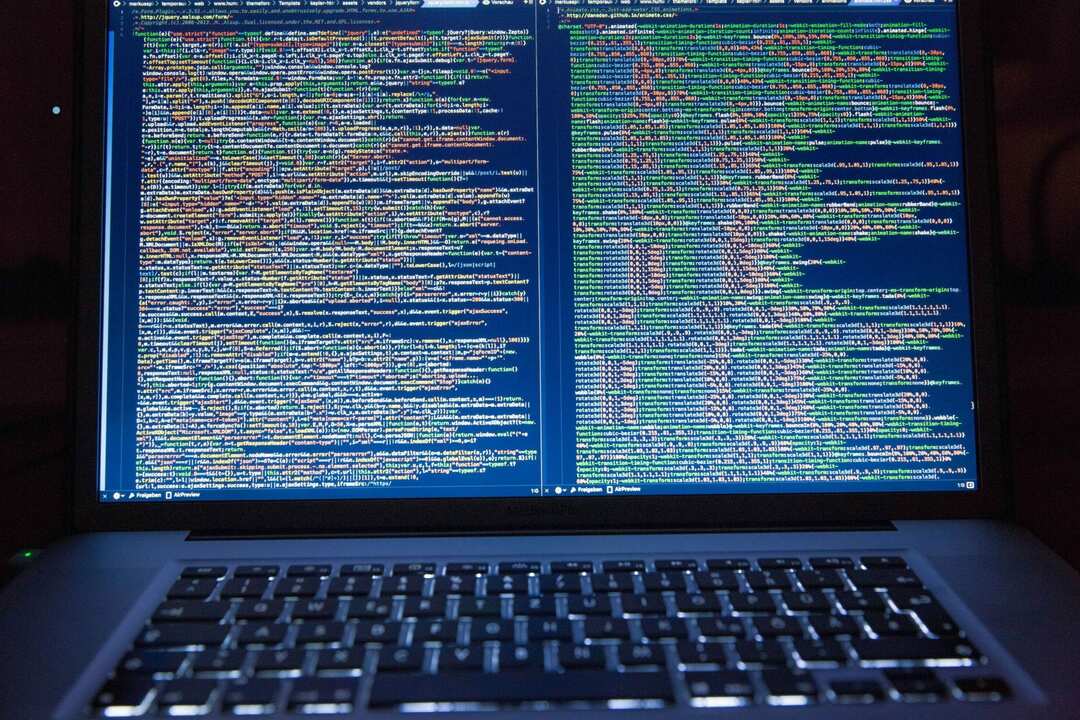
Intel-pohjaiset sovellukset eivät voi toimia M1-prosessorilla, koska ne antavat komentoja x86-arkkitehtuurille. M1 käyttää kuitenkin ARM-arkkitehtuuria, joten M1 ei voi käsitellä Intel-pohjaisten sovellusten antamia komentoja yksinään.
Rosetta 2 ottaa Intel-pohjaisten sovellusten antamat komennot ja muuntaa ne automaattisesti ARM-komennoiksi. Tämän ansiosta M1 voi suorittaa x86-sovelluksia. Et menetä rakastamiasi sovelluksia, eikä Applen tarvitse uhrata päätöstään vaihtaa ARM: iin.
Rosetta 2 vs. Universal 2: Mitä eroa on?
Jos olet kuullut Rosetta 2:sta, olet ehkä kuullut myös Universal 2:sta. Mutta mikä ero on ja miksi tarvitset molempia?
Tiedämme jo mikä Rosetta 2 on, joten siirrytään Universal 2:een. Universal 2 on palvelu Macissa (erityisesti Xcode 12:ssa), jonka avulla kehittäjät voivat kääntää koodia x86- ja ARM-arkkitehtuureille. Maallikolle tämä tarkoittaa vain sitä, että kun kehittäjät vievät ohjelman, jonka parissa he työskentelevät, he voivat viedä sen muodossa, jota Intel- ja M1-sirut voivat lukea.
Totta puhuen, muut kuin kehittäjät eivät todennäköisesti koskaan ole vuorovaikutuksessa Universal 2:n kanssa tietoisesti. Se on vain työkalu kehittäjille, jonka avulla he voivat tehdä sovelluksistaan yhteensopivia M1:n kanssa helposti.
Joten mitä eroa on?
Rosetta 2 mahdollistaa Intel-pohjaisten sovellusten käytön M1 Macissasi. Universal 2:n avulla kehittäjät voivat muuntaa Intel-pohjaisia sovelluksia M1:n kanssa yhteensopivaan muotoon.
Rosetta 2:n asentaminen uuteen M1 Maciin
Onneksi Rosetta 2:n asentaminen M1 Maciin on yhtä helppoa kuin sen käyttäminen. Sinun tuskin pitäisi huomata eroa Rosetta 2:n kanssa toimivien sovellusten ja M1:ssä natiivisti toimivien sovellusten välillä.

Rosetta 2:n voi asentaa kahdella tavalla. Ensimmäinen tapahtuu aina, kun yrität käynnistää sovelluksen, joka edellyttää Rosetta 2:n asentamista toimiakseen. Tämä tapahtuu kaikille sovelluksille, joita ei ole päivitetty sen x86-arkkitehtuurista. Kun yrität käynnistää jonkin näistä sovelluksista, näkyviin tulee kehote, jossa sinua pyydetään asentamaan Rosetta 2.
Jos haluat olla edelläkävijä ja asentaa Rosetta 2:n ennen kuin saat tämän ponnahdusikkunan, voit asentaa sen päätelaitteellasi. Voit tehdä tämän kirjoittamalla "Terminal" Spotlight-hakuun (cmd + Välilyönti) ja paina palata.
Liitä terminaaliin seuraavat:
softwareupdate --install-rosetta
Tämä käynnistää Rosetta 2 -asennusohjelman automaattisesti.
Ja siinä se!
Hidastaako Rosetta 2 sovelluksia?
Kun olet oppinut, miten Rosetta 2 toimii, saatat pelätä, että se hidastaa suosikkisovelluksiasi. Tämä on järkevää, koska Rosetta 2 kääntää komentoja sovelluksista, joita ei aiemmin tarvinnut kääntää. Tämä lisää vaiheen, joka teknisesti hidastaa näitä sovelluksia.
Jos voit ajaa sovelluksen Rosetta 2:n kautta ja sitten käyttää samaa sovellusta alkuperäisesti M1-tiellä, huomaat eron nopeudessa. Tämän sovelluksen molemmat versiot toimivat kuitenkin huomattavasti nopeammin kuin Intel Maceissa.
Tämä johtuu siitä, että M1 on paljon nopeampi kuin aiemmat Intel Macit. Jopa M1 Macissa "hitaasti" toimivat sovellukset ovat nopeampia kuin Intelissä. Joten älä huoli, suosikkisovelluksesi tulevat olemaan näppärämpiä kuin koskaan, riippumatta siitä, mihin arkkitehtuuriin ne on optimoitu.
Voitko käyttää sovellusta Rosetta 2:lla, vaikka se tukee ARM/M1:tä?
Kummallista kyllä, voit. Vaikka kehittäjä on päivittänyt sovelluksensa yhteensopivaksi M1-sirun kanssa, voit silti valita x86-version käyttämisen Rosettan kanssa – joskus.
Tämä toimii vain sovelluksissa, jotka on käännetty x86- ja ARM-versioilla (eli ne on käännetty Universal 2:lla). Jos sovelluksella ei vielä ole x86-versiota, et voi käyttää sitä Rosetta 2:n kanssa.
Voit tehdä tämän napsauttamalla hiiren kakkospainikkeella sovellusta Finderissa ja valitsemalla Saada tietoa kontekstivalikosta. Valitse näkyviin tulevasta ponnahdusikkunasta valintamerkki, jossa lukee Avaa Rosettan kanssa. Ja siinä se!
Useimpien käyttäjien ei luultavasti pitäisi tehdä tätä, koska se vain hidastaa suorituskykyäsi tarpeettomasti. On kuitenkin tapauksia, joissa laajennus saattaa toimia vain sovelluksen x86-version kanssa, tai ehkä olet kehittäjä, jonka on tarkistettava jotain x86-versiosta. Muuten välttelisin tätä vaihtoehtoa.
Kuinka kauan tarvitset Rosetta 2:ta?
On vaikea sanoa, kuinka kauan tarvitset Rosetta 2:ta. Applen suunnitelma on siirtyy kokonaan Apple Siliconiin vuoteen 2022 mennessä, joten olettaisin, että Rosetta-sovellus poistetaan tuolloin käytöstä. En kuitenkaan ole varma, poistaako tämä Rosetta-sovelluksen Mac-tietokoneista, joihin se on jo asennettu, vai tarkoittaako se vain sitä, että uudet käyttäjät eivät pysty asentamaan sitä.
Uskoisin kuitenkin, että et todennäköisesti tarvitse Rosetta 2:ta ensi kesänä. Vaikuttaa siltä, että sovelluksen kääntäminen M1-sirulle on uskomattoman yksinkertaista, joten olen varma, että useimmat aktiiviset kehittäjät ovat päivittäneet sovelluksensa siihen mennessä.
Voin kuitenkin myös kuvitella, että useat sovellukset eivät päivity, koska kehittäjä on siirtynyt kyseisestä sovelluksesta eteenpäin. Toivottavasti, jos suosikkisovelluksesi jää jälkeen, Apple jättää Rosetta 2:n Mac-tietokoneisiin, joihin se on asennettu.
Rosetta 2: Erittäin tehokas side
Tällaisen siirtymän odotetaan yleensä olevan mutkikas, ärsyttävä ja ongelmallinen, kunnes se on valmis. Apple on kuitenkin tehnyt hienoa työtä välttääkseen tämän tyyppiset hikkaukset. Rosetta 2 on melko saumaton ja todennäköisesti hyvin väliaikainen.
Toivon, että tämä artikkeli on auttanut sinua ymmärtämään paremmin Rosetta 2:ta ja siirtymistä M1-siruun!